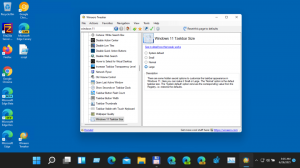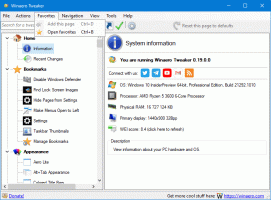Microsoft Edge ve Firefox'ta YouTube'u Hızlandırın
Çoğumuz dünyanın en popüler video barındırma sitesi olan YouTube'u düzenli olarak kullanıyoruz. Bugün, Microsoft Edge ve Mozilla Firefox'ta YouTube'un nasıl daha hızlı yükleneceğini göreceğiz.
Hatırlayacağınız gibi, yaklaşık bir yıl önce YouTube hizmetinin arkasındaki ekip, hizmet için Chrome tarayıcısında iyi oynayan yeni bir tasarım yayınladı. Firefox ve Edge gibi diğer tarayıcılarda performansı oldukça farklıdır. Yeni tasarım, yalnızca Chrome'un Blink motorunda desteklenen ve diğer modern tarayıcılarda performans sorunlarına neden olan özel bir işaretleme kullanır.
Çözüm, hizmeti herhangi bir tarayıcıda 3 kattan daha hızlı yüklenen işaretlemenin daha eski bir sürümünü kullanmaya zorlamaktır. Hizmet bunun için herhangi bir seçenek sunmasa da, üçüncü taraf bir tarayıcı uzantısı yardımıyla deneyebilirsiniz.
YouTube'u Microsoft Edge'de hızlandırmak için, aşağıdakileri yapın.
- Edge'i açın.
- Aşağıdaki sayfada gezinin: Tampermonkey.
- Bağlantı sizi şu adrese yönlendirecektir: Tampermonkey Microsoft Edge tarayıcısı için uzantı. Mağazadan yükleyin.
- Bundan sonra, üzerine tıklayın Başlatmak buton.
- İstendiğinde, uzantıyı açın.
- Şimdi şunları elde etmeniz gerekiyor YouTube Klasik Geri Yükleme kullanıcı komut dosyası.
- Bu sayfada, Yükle düğmesini tıklayın.
- Yine, bir sonraki sayfada Yükle düğmesine tıklayın.
- Microsoft Edge tarayıcısını yeniden başlatın.
Daha hızlı YouTube web sitenizin keyfini çıkarın. Uzantı simgesine tıklamak, YouTube için çalışan bir kullanıcı komut dosyanız olduğunu ortaya çıkaracaktır.
Mozilla Firefox
Mozilla Firefox kullanıcısıysanız, çok zaman kazanabilirsiniz. Eklenti deposu, kullanıma hazır uzantıyı içerir Klasik YouTube. Siz yükledikten sonra her şeyi sizin için otomatik olarak yapar ve klasik tasarımı kullanarak YouTube hizmetinin çok daha hızlı çalışmasını sağlar.
Firefox'ta YouTube'u hızlandırmak için, aşağıdakileri yapın.
- Firefox tarayıcısını açın.
- Aşağıdaki sayfaya gidin: Klasik YouTube.
- Mavi 'Firefox'a Ekle' düğmesine tıklayın.
- YouTube'u bir sonraki ziyaretinizde daha hızlı açılacaktır.
Bu kadar.